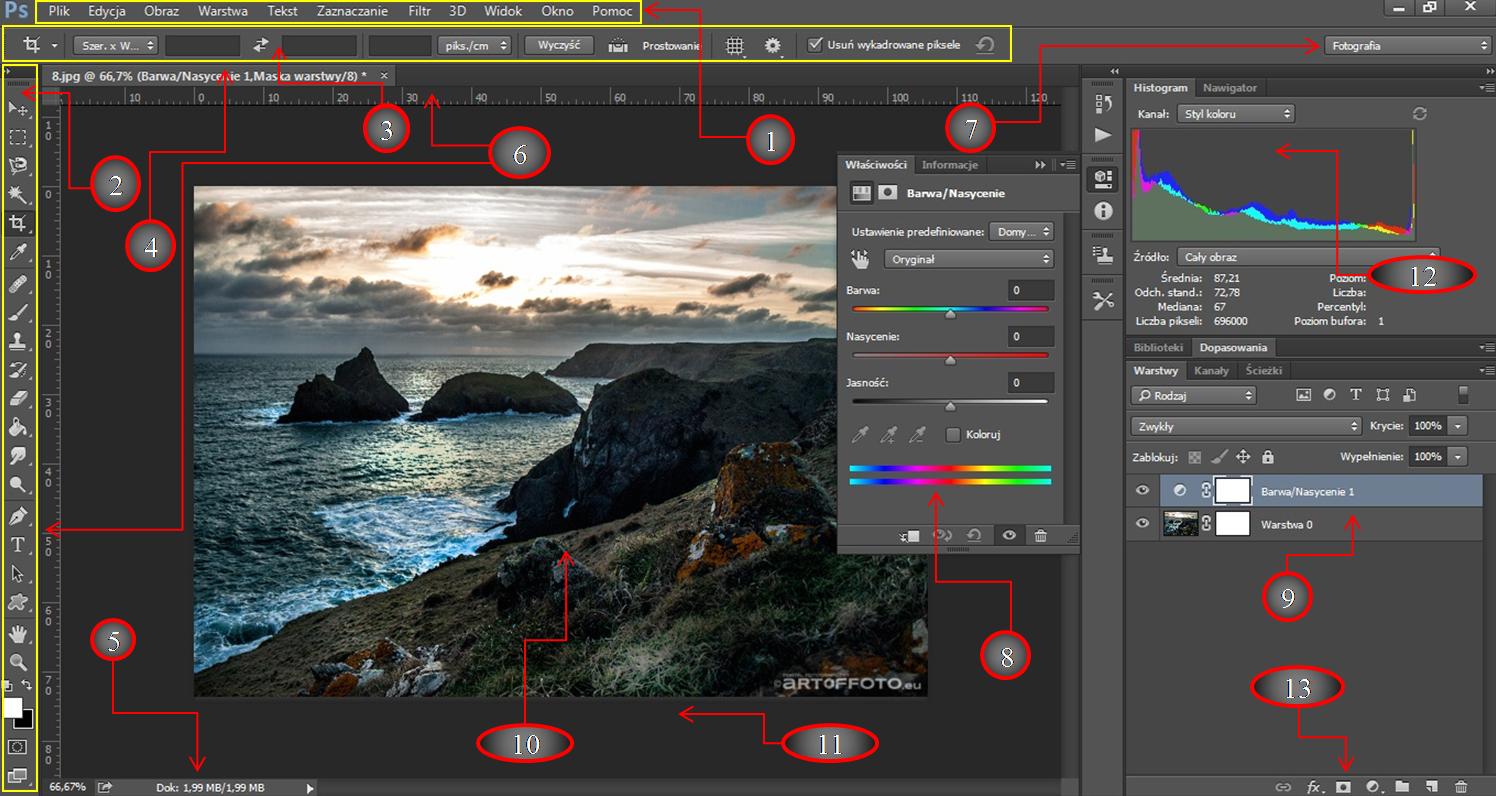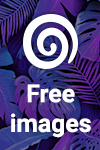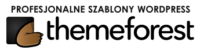Co charakteryzuje interfejs programu Photoshop?
Interfejs programu Photoshop, poza standardowym elementem znanym z praktycznie każdego programu użytkowego, jakim jest pasek menu głównego programu, posiada specyficzne dla siebie elementy, oznaczone na poniższym rysunku. Uporządkowany układ i dobrze dobrana kolorystyka czynią interfejs Photoshopa przejrzystym i przyjaznym dla użytkownika. Wyraźna biała czcionka nie męczy oczu i dobrze współgra z szarym kolorem okna programu.
Zobacz jak wygodna staje się praca w Photoshopie dzięki wspomnianym właściwościom!
Objaśnienia do rysunku:
1. Pasek Menu (funkcyjny)
Grupuje 11 rozwijanych menu, każde z mnóstwem możliwości do wyboru.
2. Pasek Narzędzi
Znajdują się tutaj główne narzędzia edycyjne (pędzel, narzędzie zaznaczania, stempel i inne).
3. Pasek z ustawieniami wybranego narzędzia
Umożliwia ustawienie parametrów wybranego narzędzia (np. wielkość i twardość pędzla).
4. Zakładka okna dokumentu
Służy do identyfikacji otwartych dokumentów. Zawiera informacje o nazwie dokumentu, aktualnej skali oraz przestrzeni kolorów.
5. Szczegóły dokumentu
Sprawdzisz tutaj m.in. rozmiar, wymiary oraz profil dokumentu.
6. Linijki
Przydatne np. w fotografii krajobrazu do ustalenia linii horyzontu. Przydadzą się także w edycji zdjęć architektury.
7. Przestrzeń robocza
Masz tutaj możliwość wyboru spośród zdefiniowanych przestrzeni roboczych (fotografia, 3D, ruch, malowanie, typografia) oraz zdefiniowanie własnej.
8. Palety właściwości
Za ich pomocą dodasz filtry do zdjęcia, dokonasz konwersi do czerni i bieli, wyregulujesz jasność, kontrast oraz wiele innych właściwości.
9. Paleta warstw
Miejsce zarezerwowane dla warstw zdjęcia, nad którym pracujesz.
10. Aktywne zdjęcie
Zdjęcie, nad którym aktualnie pracujesz.
11. Obszar roboczy
Miejsce umiejscowienia obrazka. Ciemno – szary kolor obszaru pozwala zachować kontrast pomiędzy obrazkiem a interfejsem programu, dzięki czemu obsługa staje się bardzo przejrzysta.
12. Palety z dodatkami
Wymienne palety dodatkowych ustawień, które możesz zmieniać z poziomu menu „Okno”.
13. Opcje warstwy
Tutaj możesz dodać efekty i inne opcje do aktywnych warstw.
W następnej części przyjrzymy się paskowi menu programu Photoshop.
Zapraszamy.
Zespół aRTofFOTO.